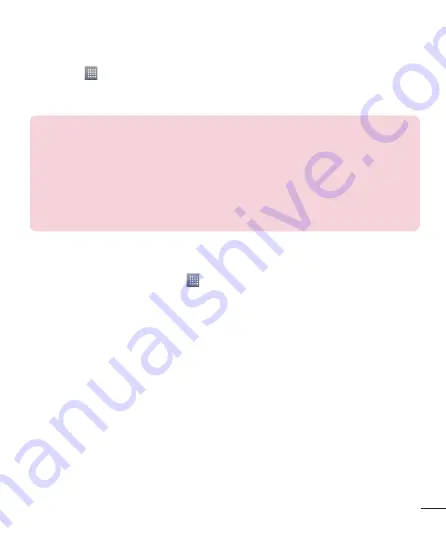
37
Spreminjanje nastavitev mobilne dostopne točke Wi-Fi
1
Pritisnite >
zavihek Aplikacije
>
Nastavitve
>
Posredovanje & Omrežja
na
zavihku BREZŽIČNO & OMREŽJA >
Wi-Fi hotspot
> izberite možnosti, ki jih želite
prilagoditi.
NASVET!
Če imate v računalniku operacijski sistem Windows 7 ali zadnjo
različico operacijskega sistema Linux (kot je Ubuntu), vam običajno ne bo
treba pripraviti računalnika na deljenje internetne povezave. Če pa imate
starejšo različico operacijskega sistema Windows ali drug operacijski sistem,
boste morali računalnik pripraviti na vzpostavitev omrežne povezave prek
USB-ja. Za najnovejše informacije o tem, kateri operacijski sistemi podpirajo
deljenje internetne povezave prek USB-ja in kako jih konfigurirate, obiščite
spletno mesto http://www.android.com/tether.
Preimenovanje ali zaščita prenosne dostopne točke
Spremenite lahko ime Wi-Fi-omrežja telefona (SSID) in zaščitite njegovo Wi-Fi-omrežje.
1
Na osnovnem zaslonu pritisnite >
zavihek Aplikacije
>
Nastavitve
.
2
Pritisnite
Posredovanje & Omrežja
na zavihku BREZŽIČNO & OMREŽJA in izberite
Wi-Fi hotspot
.
3
Pritisnite
Nastavljanje vroče točke Wi-Fi
.
•
Odpre se pogovorno okno
Nastavljanje vroče točke Wi-Fi
.
•
Spremenite lahko
Ime Wi-Fi (SSID)
, ki ga vidijo drugi računalniki, ko iščejo Wi-Fi-
omrežja.
•
Pritisnete lahko tudi meni
Zaščita
, da konfigurirate omrežje z zaščitenim
brezžičnim dostopom WPA2 in ključem v predhodni skupni rabi (PSK).
•
Če izberete varnostno možnost
WPA2 PSK
, bo v pogovorno okno
Nastavljanje
vroče točke Wi-Fi
dodano polje za geslo. Če vnesete geslo, boste morali to geslo
vnesti tudi, ko boste z dostopno točko telefona želeli povezati računalnik ali drugo
napravo. Lahko pa tudi nastavite
Odpri
v meniju
Zaščita
, da iz omrežja Wi-Fi
odstranite zaščito.
4
Pritisnite
Shrani
.
















































